Si nous parlons d’applications d’édition de photos, la première application qui nous vient à l’esprit est Photoshop (sans oublier ses alternatives), cependant, ce n’est pas la seule application qu’Adobe met à notre disposition à cet effet, puisque nous pouvons également utiliser Lightroom pour apporter les mêmes modifications que nous effectuons avec Photoshop de manière plus rapide et plus simple.
Traditionnellement, Adobe Lightroom a toujours été utilisé principalement pour prévisualiser des albums photo avec la possibilité de faire des retouches occasionnelles, cependant, au fil des années et à mesure qu’Adobe adopte le système d’abonnement via Creative Cloud, Pour justifier son fonctionnement, un grand Un certain nombre de fonctions ont été ajoutées pour rationaliser les flux de travail.
Actuellement, l’abonnement le moins cher pour utiliser Photoshop consiste à souscrire au forfait Photographie, un forfait qui comprend Photoshop, Lightroom et Lightroom Classic pour 12,99 euros par mois et 20 Go de stockage cloud. L’abonnement Photoshop, en plus de cette application, comprend Adobe Express, Adobe Fresco et Photoshop Express pour 24,99 euros par mois et 200 Go de stockage cloud.
Étant donné que le plan Photographie est le plus économique pour utiliser Photoshop et qu’en incluant Lightroom, nous pouvons travailler avec les deux applications ensemble afin que nos flux de travail soient beaucoup plus productifs et ne perdent pas de temps à utiliser une seule application pour effectuer certaines tâches qui, avec l’autre, le est beaucoup plus rapide et plus facile à faire.
Photoshop contre Lightroom
Si vous souhaitez tirer le meilleur parti du tandem Photoshop et Lightroom, nous vous montrons ci-dessous 5 façons d’utiliser ces applications pour éditer nos photographies.
- Retouche d’images. Si nous souhaitons retoucher des images pour ajouter, supprimer ou modifier des éléments, cette option n’est disponible que via Photoshop. Además, gracias a la IA Generativa de Adobe, no solo podemos añadir, eliminar o editar el contenido sin tener conocimientos de edición, sino que, además, también podemos ampliar el tamaño de la imagen creando contenido de relleno que se incrusta de forma espectacular con l’image.
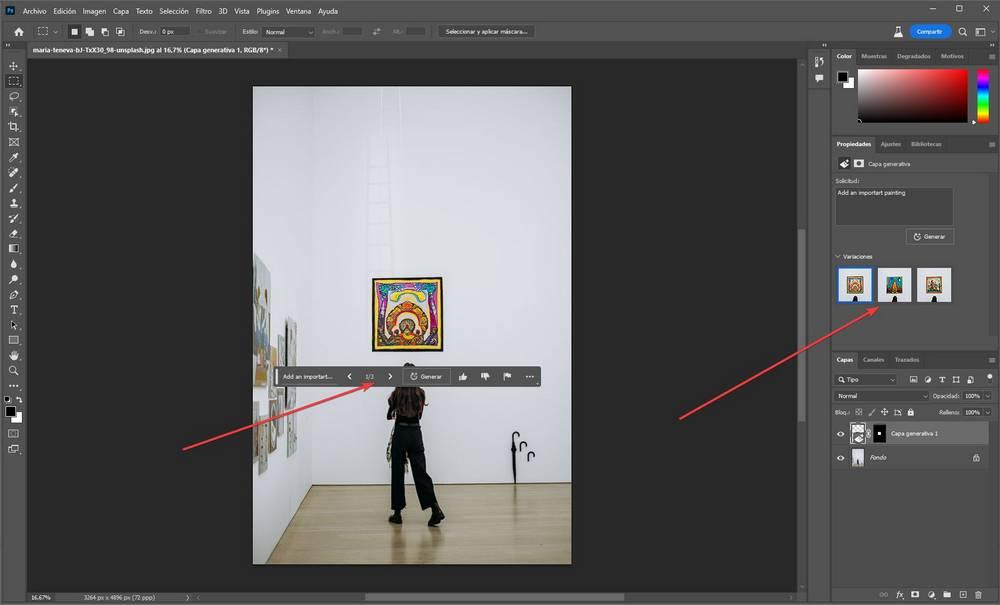
- Dégradé de couleurs. Les dégradés de couleurs, c’est-à-dire les transitions d’une couleur à une autre d’un ton différent, sont l’un des points forts de Lightroom grâce aux multiples fonctions qu’il inclut et à l’interface utilisateur qui nous permet de travailler facilement avec les reflets, les tons, les ombres comme ainsi qu’avec la saturation via des curseurs. Effectuer ces ajustements dans Photoshop est un processus très long et fastidieux.
- Modifications avancées des couleurs. Une fois que nous avons géré les tons de couleur via Lightroom, si nous voulons ajuster les tons jaune, magenta et cyan ainsi que leurs hautes lumières, ombres et tons moyens correspondants, nous serons obligés d’utiliser Photoshop, une application qui comprend un grand nombre de contrôles avancés pour obtenir exactement la couleur que nous recherchons à tout moment.
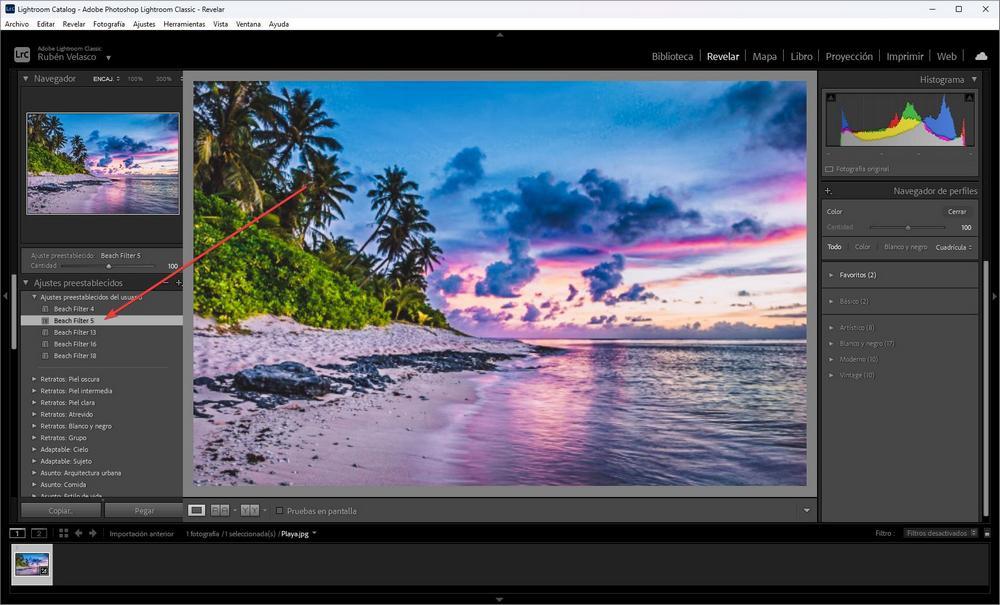
- Combinez plusieurs photos. Si nous voulons combiner différentes images pour, par exemple, créer un panorama avec différentes captures, créer des collages de contenu ou même des carrousels d’images pour les réseaux sociaux, l’application que nous devons utiliser est Photoshop, puisque les fonctions d’édition et de combinaison d’images sont inexistantes. dans Lightroom.
- Aperçu. Lightroom a toujours été l’une des meilleures applications pour accéder à un aperçu en plein écran des photographies que nous prenons. Cela nous permet de filtrer rapidement quelles photographies nous pouvons vraiment consacrer du temps et lesquelles iront directement à la poubelle et ne la quitteront jamais.
Cet article vous a plut ? Alors continuons avec ces 20 logiciels indispensables pour votre PC en vidéo :




